Turiu programą, kurią naudoju kiekvieną dieną, bet kai ją atidarau, ji atveria naują, tuščią dokumentą, o ne projektą, prie kurio dirbau, kai uždariau programą. Norėdami atidaryti šį projektą, turiu nukreipti pelę į „Mac“ meniu juostą, spustelėkite Failas> Naujausi elementai ...ir surask jį ten.
Norėdami tai išspręsti, aš nusprendžiau rasti būdą, kaip lengvai pasiekti paskutinius kelis šios programos projektus. Ką daryti, jei galėčiau įdėti šį naujausių projektų sąrašą į „Mac“ doką? Pasirodo, kad tai galite lengvai padaryti naudodami greitą „Spotlight“ paiešką, išmanųjį aplanką ir vilkite į doką.
Išmanieji aplankai doke
Aptariama programa yra „Ableton Live“, tačiau tai galite padaryti naudodami bet kokio tipo programą/failą/projektą. Man buvo blogai, kad turiu atidaryti programą ir tada atidaryti projektą, prie kurio šiuo metu dirbu. Tai nėra toks didelis dalykas, tačiau mano „Mac“ yra senas, o dviejų projektų atidarymas vietoj vieno gali užtrukti.
Atsakymas slypi išmaniuosiuose aplankuose. Šie
aplankuose yra „Finder“ paieškos rezultatai. Kiekvieną kartą, kai atliekate paiešką, galite išsaugoti paieškos kriterijus kaip išmanųjį aplanką. Tada, kai kitą kartą atidarysite tą aplanką, rasite naujausius tos paieškos rezultatus. Tai stebuklinga - ir tikrai naudinga.Kitas yra „kicker“: galite išsaugoti tą aplanką „Finder“ šoninėje juostoje arba vilkti į „Mac“ doką. Jis atrodo kaip ir bet kuris kitas aplankas, tik jame yra paieškos rezultatų. Pažiūrėkime, kaip tai veikia.
1 veiksmas: sukurkite išmanųjį aplanką
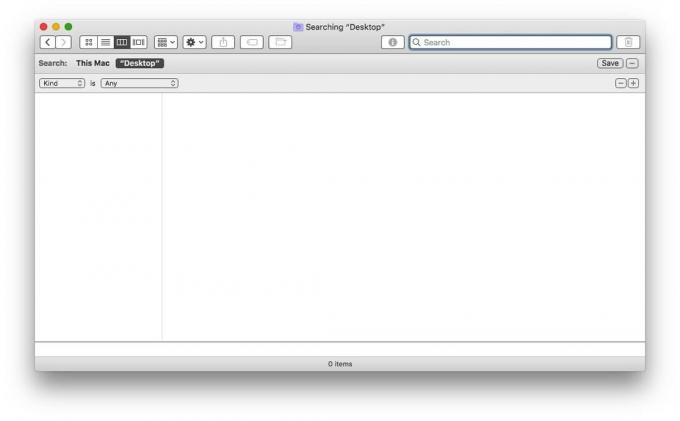
Nuotrauka: „Mac“ kultas
Norėdami pradėti, tiesiog paspauskite ⌘F bet kuriame „Finder“ lange ir aukščiau pamatysite tuščią paieškos langą. Jei visi jūsų tiksliniai projektai/dokumentai yra tam tikrame „Finder“ aplanke, tada pradėkite ten, kad susiaurintumėte paiešką.
Tada atlikite paiešką.

Nuotrauka: „Mac“ kultas
Čia aš nustatiau Malonus į Kitiir įvedė norimą failą. Mano atveju, „Ableton Live Set“. (Aš taip pat galėjau ieškoti failo plėtinio .als.) Tada nustatiau paskutinį kartą pakeistą datą, kad būtų rodomi tik failai, su kuriais dirbau per pastarąsias dvi savaites.
Tai pavyko, tačiau kadangi „Spotlight“ taip pat ieškos poaplankiuose, ji grąžino visas automatines atsargines kopijas, kurias „Ableton“ daro jums dirbant. Šie atrodo maždaug taip:
nuostabus projektas \ [2020-04-15 192815 \]. als
Išskirtinis
Šie .als failai paprastai laikomi atskirame atsarginių kopijų aplanke, tačiau mano išsaugotoje paieškoje jie visi pasirodė ir užgriozdino rezultatus. Dabar greičiausiai nesusidursite su ta pačia problema, tačiau galbūt norėsite į paiešką neįtraukti kai kurių tipų failų. Pastebėjau, kad šiose atsarginėse kopijose yra laužtiniai skliausteliai aplink datos failo pavadinimo dalį, todėl mano greitas ir nešvarus sprendimas buvo pašalinti visus failus su [n jų pavadinimu.
Jei norite ką nors neįtraukti į paiešką, užuot ją įtraukę, galite ⌥ spustelėkite ant + mygtukas (mygtukas, kuris prideda naują paieškos parinktį), kad gautumėte sąlyginį poskyrį. Tai reiškia, kad galite pasirinkti, ar toje skiltyje esantys paieškos terminai bus įtraukti ar neįtraukti į visą paiešką.
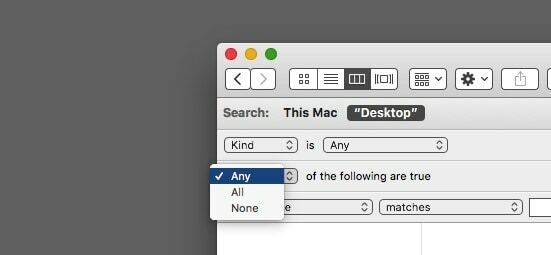
Nuotrauka: „Mac“ kultas
Kaip galite įsivaizduoti, viskas gali būti gana sudėtinga, todėl lengva sukurti labai galingas pasirinktines paieškas.
Pakeitus paieškos terminą, rezultatai bus atnaujinami tiesiogiai. Kai būsite patenkinti rezultatu, spustelėkite Sutaupyti, suteikite paieškai pavadinimą ir, jei norite, pridėkite jį prie „Finder“ šoninės juostos.
Pridėkite savo išmanųjį aplanką prie „Mac“ doko
Dabar, norėdami pridėti šį išmanųjį aplanką prie savo doko, tiesiog vilkite jį ten. Pagal numatytuosius nustatymus išmanieji aplankai saugomi aplanke ~/Library/Saved Searches. „Finder“ šoninėje juostoje galite tiesiog spustelėti išmanųjį aplanką ir pasirinkti Rodyti pridedamame aplanke ją atskleisti.

Nuotrauka: „Mac“ kultas
Kai turėsite aplanką „Mac“ doke, galite jį tiesiog spustelėti. Paieškos rezultatai išnyks, kaip ir įprasto aplanko turinys. Taip pat galite tinkinti rūšiavimo tvarką ir tai, kaip iššokantis langas rodomas-kaip krūva, tinklelis ar sąrašas.
Jei tiesiog norite prie savo doko pridėti bendrą aplanką Naujausi elementai, mes turime instrukciją ir tai. Ir net jei jums nereikia išmaniojo aplanko doke, vis tiek turėtumėte juos patikrinti. Bet kada, kai ieškote kažko daugiau nei du kartus, tiesiog sukurkite išmanųjį aplanką.


